Mise à l'échelle des documents
Il est possible d'agrandir ou de réduire les documents à imprimer.
Il existe deux méthodes pour mettre un document à l'échelle : on peut soit sélectionner la taille du papier, de sorte que la machine mette automatiquement le document à l'échelle, soit spécifier manuellement les valeurs de mise à l'échelle.
1.
Sélectionner [Format d'impression] dans le menu [Fichier] de l'application.
|
REMARQUE
|
|
En fonction de l'application utilisée, il se peut que la boîte de dialogue [Format d'impression] n'apparaisse pas. Si c'est le cas, spécifier les réglages ci-dessous à partir de la boîte de dialogue [Imprimer] à laquelle on accède par le biais de l'option [Imprimer] du menu [Fichier].
|
2.
Sélectionner [Attributs de page] sous [Réglages] → sélectionner l'imprimante dans [Format pour] → sélectionner un format d'impression dans [Taille du papier].
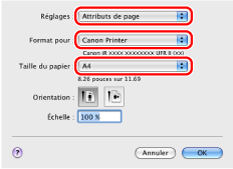
Lorsque la taille du papier spécifiée dans l'application diffère de celle définie dans le panneau de préférences, l'échelle est automatiquement définie.
Si l'on souhaite agrandir ou réduire le document manuellement, définir le taux de reproduction dans [Echelle].
3.
Cliquer sur [OK].
4.
Sélectionner [Imprimer] dans le menu [Fichier].
5.
Sélectionner l'imprimante → définir les réglages souhaités →cliquer sur [Imprimer].
|
REMARQUE
|
|
En fonction du format de papier sélectionné lors de l'agrandissement ou de la réduction, il est possible qu'apparaissent des marges de grande taille ou qu'il manque une partie du document.
L'écran peut varier en fonction du système d'exploitation et de l'application, ainsi que du type et de la version du pilote d'impression.
|